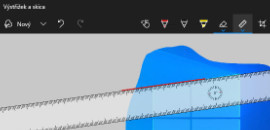
Ukážeme si štyri jednoduché spôsoby, ako urobiť screenshot - klávesom Print Screen, klávesovou skratkou Alt + Print Screen, nástrojom Výstrižky a nástrojom Výstrižok a skica spusteným klávesovou skratkou Win + Shift + S. Všetky spôsoby sú súčasťou systému Windows 10 aj 11 a môžete ich ihneď vyskúšať a vybrať si ten, ktorý vám najviac vyhovuje. Celý článok





